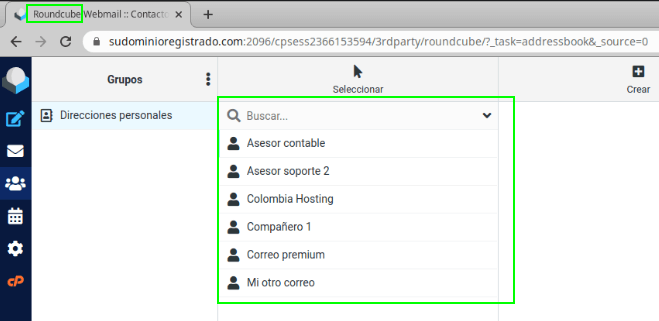Si tienes contactos en la interfaz de correo WebmailPRO y requieres migrarlos a
la interfaz de Rondcube, es necesario realizar una importación de contactos. En
el siguiente blog aprenderás como.
Tabla de contenidos
Ingresa a tu cuenta de correo
Debemos iniciar sesión en la cuenta de correo que posee los contactos para
exportarlos, accedemos a Webmail
https://sudominioregistrado.com/webmail
Recuerda cambiar
sudominioregistrado.com por el nombre de sudominio
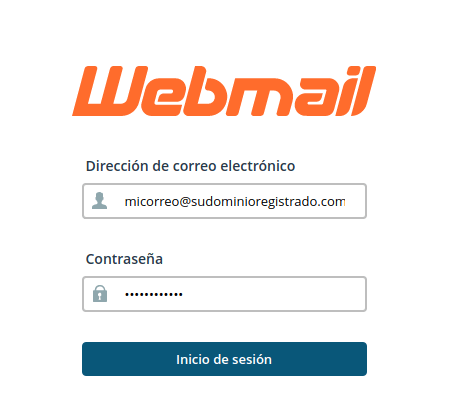
Ingresar a la interfaz WebmailPRO
Luego de ingresar debemos acceder a la interfaz de Webmail, así:
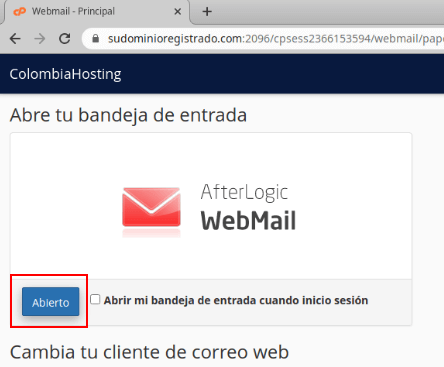
Cambio de interfaz predeterminada
En caso de que ya tengas un acceso predeterminado y requieras deshabilitarlo,
para seleccionar otro, solo debes cambiar en la URL la siguiente información:
- URL con ejemplo de Rondcube

- Debe cambiar todo el texto a partir de:
/3rdparty/por:/webmail/paper_lantern/index.html?mailclient=none</code >
- Quedando de esta forma y oprimimos ENTER

Una vez lo ejecutes, deshabilitas la interfaz predeterminada, para que cada vez
que accedas a tu correo puedas elegir la interfaz que desees. Para asegurarte
que no haya ninguna predeterminada, debes dar clic en tu cuenta de correo en la
parte superior derecha, y debe estar así:
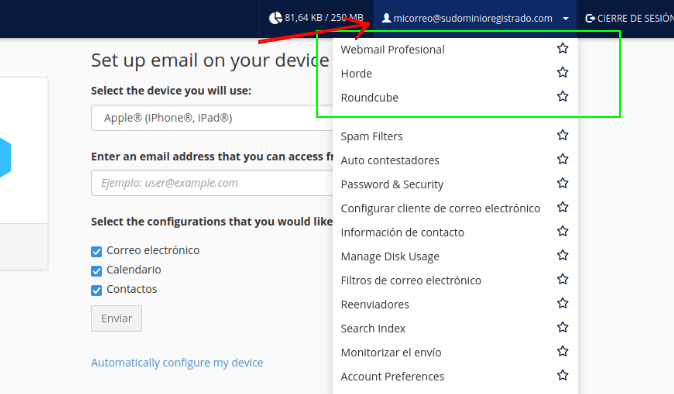
Si tu cuenta de correo ya esta así, puedes continuar con el siguiente
paso:
Exportar desde WebmailPRO
Luego de ajustar la cuenta, accedes a la interfaz Webmail Afterlogic y damos
clic en CONTACTOS, en la parte
superior das clic sobre el icono de flecha hacia abajo. Luego das clic en
Export as CSV</strong >, tal como se muestra en la siguiente imagen:
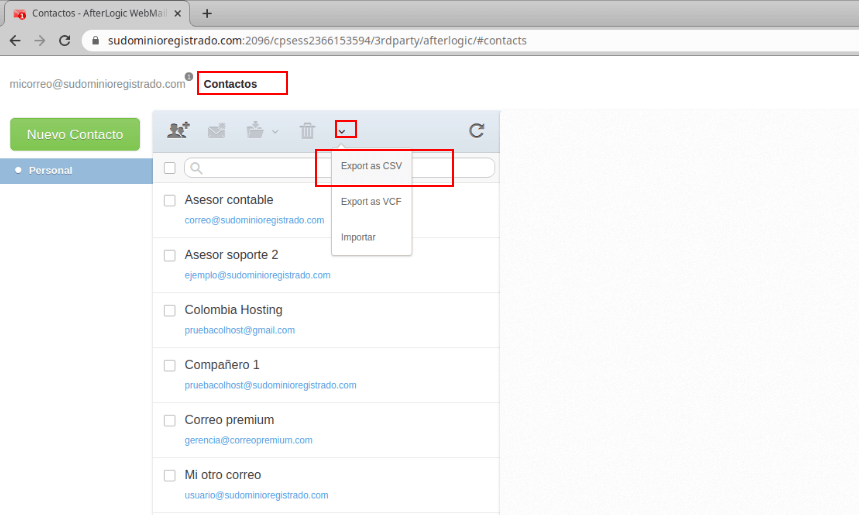
Al dar clic, se debe descargar un archivo en tu equipo con un nombre similar o
igual a export.csvl
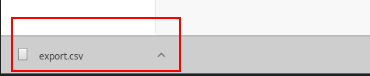
Importar contactos en Rondcube
Para importar los contactos en la interfaz Rondcube, nos
devolvemos a la plataforma para elegir la interfaz, tienes 2 opciones:
- Cambiar la URL cómo se indicó anteriormente:
Cambio de interfaz predeterminada - Cerrar sesión e ingresar nuevamente al correo.
Una vez dentro de Rondcube, damos clic en
Contactos
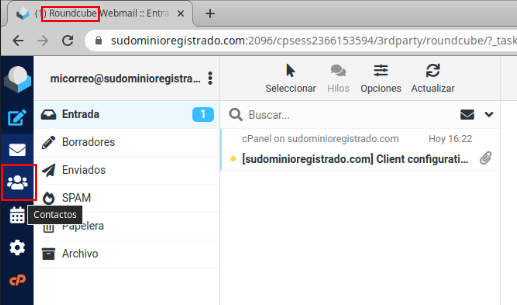
Cuando ingreses das clic en la parte derecha en
Importar:
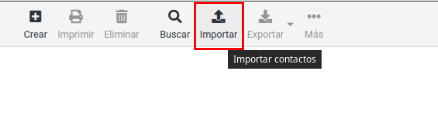

Luego debes dar clic en Browse</em >, seleccionas tu archivo y clic en
IMPORTAR :</em >
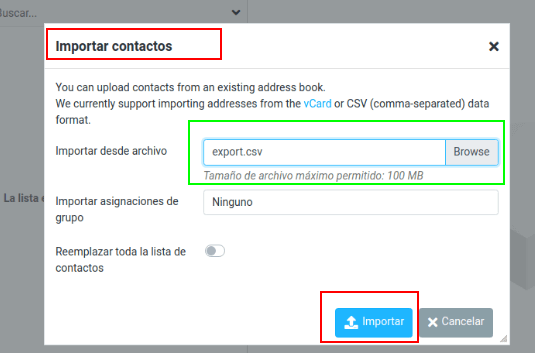
Luego de importados, das clic en CANCELAR y el resultado debe
ser una importación EXITOSA</em >, similar a la siguiente imagen: